WORD字体高度的设置
WORD字体高度的设置
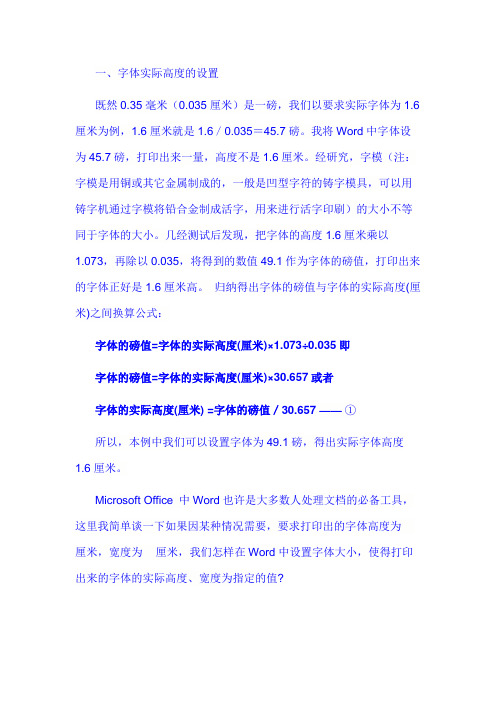
一、字体实际高度的设置既然0.35毫米(0.035厘米)是一磅,我们以要求实际字体为1.6厘米为例,1.6厘米就是1.6/0.035=45.7磅。
我将Word中字体设为45.7磅,打印出来一量,高度不是1.6厘米。
经研究,字模(注:字模是用铜或其它金属制成的,一般是凹型字符的铸字模具,可以用铸字机通过字模将铅合金制成活字,用来进行活字印刷)的大小不等同于字体的大小。
几经测试后发现,把字体的高度1.6厘米乘以1.073,再除以0.035,将得到的数值49.1作为字体的磅值,打印出来的字体正好是1.6厘米高。
归纳得出字体的磅值与字体的实际高度(厘米)之间换算公式:字体的磅值=字体的实际高度(厘米)×1.073÷0.035即字体的磅值=字体的实际高度(厘米)×30.657或者字体的实际高度(厘米) =字体的磅值/30.657——①所以,本例中我们可以设置字体为49.1磅,得出实际字体高度1.6厘米。
Microsoft Office 中Word也许是大多数人处理文档的必备工具,这里我简单谈一下如果因某种情况需要,要求打印出的字体高度为××厘米,宽度为××厘米,我们怎样在Word中设置字体大小,使得打印出来的字体的实际高度、宽度为指定的值?首先说明在Word文档中对字体的的大小同时采用了两种不同的计量单位,其中一种是我们常说的以“字号”为计量单位,如常用的“初号、小初、一号……七号、八号”等;另外一种则是以国际上通用的“磅”为计量单位,如“5、5.5、6…48、72”等。
“字号”与“磅”的对应关系如下:其次,经查知道,Word中“磅”是“点”的旧称。
“点”是印刷上计算活字及字模大小的单位,约等于0.35毫米。
所以这里的“磅”不是重量(物理学上称质量)单位,而是字模单位,一磅约等于0.35毫米。
word设置大字体方法
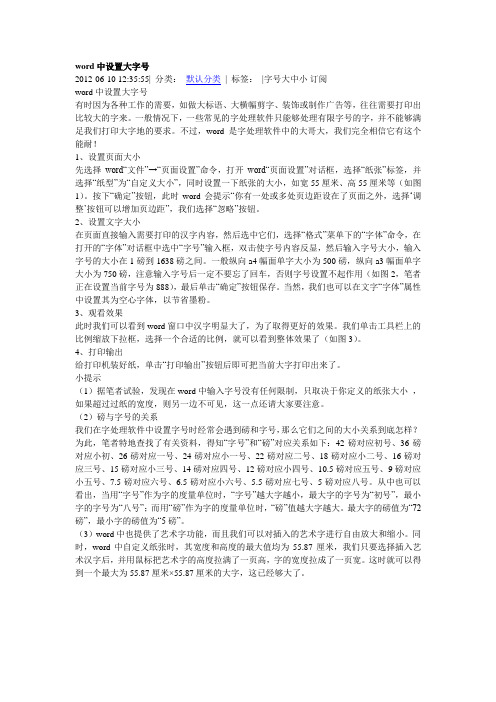
word中设置大字号2012-06-10 12:35:55| 分类:默认分类| 标签:|字号大中小订阅word中设置大字号有时因为各种工作的需要,如做大标语、大横幅剪字、装饰或制作广告等,往往需要打印出比较大的字来。
一般情况下,一些常见的字处理软件只能够处理有限字号的字,并不能够满足我们打印大字地的要求。
不过,word是字处理软件中的大哥大,我们完全相信它有这个能耐!1、设置页面大小先选择word“文件”→“页面设置”命令,打开word“页面设置”对话框,选择“纸张”标签,并选择“纸型”为“自定义大小”,同时设置一下纸张的大小,如宽55厘米、高55厘米等(如图1)。
按下“确定”按钮,此时word会提示“你有一处或多处页边距设在了页面之外,选择‘调整’按钮可以增加页边距”,我们选择“忽略”按钮。
2、设置文字大小在页面直接输入需要打印的汉字内容,然后选中它们,选择“格式”菜单下的“字体”命令,在打开的“字体”对话框中选中“字号”输入框,双击使字号内容反显,然后输入字号大小,输入字号的大小在1磅到1638磅之间。
一般纵向a4幅面单字大小为500磅,纵向a3幅面单字大小为750磅,注意输入字号后一定不要忘了回车,否则字号设置不起作用(如图2,笔者正在设置当前字号为888),最后单击“确定”按钮保存。
当然,我们也可以在文字“字体”属性中设置其为空心字体,以节省墨粉。
3、观看效果此时我们可以看到word窗口中汉字明显大了,为了取得更好的效果。
我们单击工具栏上的比例缩放下拉框,选择一个合适的比例,就可以看到整体效果了(如图3)。
4、打印输出给打印机装好纸,单击“打印输出”按钮后即可把当前大字打印出来了。
小提示(1)据笔者试验,发现在word中输入字号没有任何限制,只取决于你定义的纸张大小,如果超过过纸的宽度,则另一边不可见,这一点还请大家要注意。
(2)磅与字号的关系我们在字处理软件中设置字号时经常会遇到磅和字号,那么它们之间的大小关系到底怎样?为此,笔者特地查找了有关资料,得知“字号”和“磅”对应关系如下:42磅对应初号、36磅对应小初、26磅对应一号、24磅对应小一号、22磅对应二号、18磅对应小二号、16磅对应三号、15磅对应小三号、14磅对应四号、12磅对应小四号、10.5磅对应五号、9磅对应小五号、7.5磅对应六号、6.5磅对应小六号、5.5磅对应七号、5磅对应八号。
正规文件word文档的页面设置要点

正规文件word文档的页面设置要点正规文件word文档的页面设置(红头文件)和一些注意事项1)设定版心国标GB/T 9704—1999要求公文用纸采用GB/T 148中规定的A4型纸,其幅面尺寸为:210mm×297mm,公文用纸天头(上白边)为:37mm±1mm,公文用纸订口(左白边)为:28mm±1mm,版心尺寸为:156mm×225mm(不含页码)。
设定:选定“纸型”标签,“纸型”选A4,“方向”选“纵向”。
然后选定“页边距”标签,根据上述数据要求,可算出页边距尺寸为:“上” 设定数值为3.7厘米,“下” 设定数值为3.5厘米,“左” 设定数值为2.8厘米,“右” 设定数值为2.6厘米,“装订线” 设定数值为0厘米。
按此数值设定即可实现版心尺寸156mm×225mm(不含页码)。
(2)设定页脚国标GB/T 9704—1999规定公文排版页码“用4号半角白体阿拉伯数码标识,置于版心下边缘之下一行,数码左右各放一条4号一字线,一字线距版心下边缘7mm。
单页码居右空1字,双页码居左空1字。
”设定:打开“页面设置”对话框,选定“页边距”标签,“距边距﹨页脚”设定数值为3厘米,可实现一字线距版心下边缘7mm。
选定“版式”标签,“页眉和页脚”选“奇偶页不同”,可实现单、双页码分置左右。
“节的起始位置”选“新建页”,“垂直对齐方式”选“顶端”。
(3)设定每页行数与每页字数国标GB/T 9704—1999规定公文排版每页排22行,每行排28个字。
设定:打开“页面设置”对话框,选定“文档网格”标签,选择“指定行网格和字符网格”,不选择“不改变字符跨度”,“每行个字符”设为28,“每页行”设为22,“档数”用默认值1,“文字排列”选“横排”,“应用于”选“整篇文档”。
以上设置全部完成后,点击页面设置对话框左下角的“默认”按纽(见右图),出现选择性提示:“是否更改页面的默认设置?此更改将影响所有基于NORMAL模板的新文档”(见下图),点击“是(Y)”,保存所有更改设置,则以后建立新文档时,上述设置将以默认值出现,每次建立新文档时将不必再重新设置。
如何在Word中设置文字的字体和大小
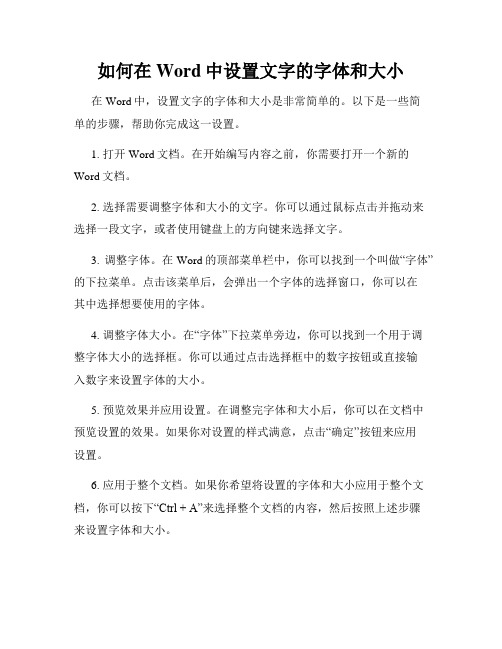
如何在Word中设置文字的字体和大小
在Word中,设置文字的字体和大小是非常简单的。
以下是一些简单的步骤,帮助你完成这一设置。
1. 打开Word文档。
在开始编写内容之前,你需要打开一个新的Word文档。
2. 选择需要调整字体和大小的文字。
你可以通过鼠标点击并拖动来选择一段文字,或者使用键盘上的方向键来选择文字。
3. 调整字体。
在Word的顶部菜单栏中,你可以找到一个叫做“字体”的下拉菜单。
点击该菜单后,会弹出一个字体的选择窗口,你可以在
其中选择想要使用的字体。
4. 调整字体大小。
在“字体”下拉菜单旁边,你可以找到一个用于调整字体大小的选择框。
你可以通过点击选择框中的数字按钮或直接输
入数字来设置字体的大小。
5. 预览效果并应用设置。
在调整完字体和大小后,你可以在文档中预览设置的效果。
如果你对设置的样式满意,点击“确定”按钮来应用
设置。
6. 应用于整个文档。
如果你希望将设置的字体和大小应用于整个文档,你可以按下“Ctrl + A”来选择整个文档的内容,然后按照上述步骤来设置字体和大小。
7. 保存文档。
在完成设置后,不要忘记保存文档,以确保设置的字体和大小得以保留。
总结:通过以上简单的步骤,你可以在Word中轻松地设置文字的字体和大小。
不论是单独设置某段文字,还是应用于整个文档,都可以按照上述步骤来完成。
希望这些信息能对你有所帮助!。
Word中如何设置字体和字号的默认样式和大小的自定义字体设置

Word中如何设置字体和字号的默认样式和大小的自定义字体设置在使用Microsoft Word进行文档编辑时,我们经常需要设置字体和字号的样式和大小。
为了提高效率,我们可以通过设置默认样式和大小,以便在新建文档时自动应用。
本文将介绍在Word中如何设置字体和字号的默认样式和大小的自定义字体设置。
步骤一:打开Word并创建一个新文档。
步骤二:在工具栏上选择“字体”按钮或使用快捷键Ctrl+D打开“字体”对话框。
步骤三:在“字体”对话框中,选择您想要设置为默认字体的字体和字号。
您可以通过下拉菜单选择字体,然后在右侧的输入框中输入字号。
请注意,您也可以选择其他字体样式(如斜体或粗体)。
步骤四:当您选择完字体和字号后,点击“设置为默认”按钮。
在弹出的对话框中,选择“对于新文档基于模板.dotx”并点击“是”。
步骤五:点击“确定”按钮来关闭“字体”对话框。
步骤六:现在,您已经成功设置了字体和字号的默认样式和大小。
如果您想进一步自定义字体设置,比如设置默认颜色或修饰效果(如下划线或删除线),可以再次打开“字体”对话框,并在相应选项卡上进行设置。
通过以上步骤,您可以在Microsoft Word中设置字体和字号的默认样式和大小。
这将节省您在每次新建文档时手动设置字体和字号的时间。
您可以根据自己的偏好随意设置,并根据需要对默认设置进行更改。
总结:在本文中,我们介绍了在Microsoft Word中如何设置字体和字号的默认样式和大小。
通过按照上述步骤进行设置,您可以节省时间并提高工作效率。
希望这些操作技巧对您在字体和字号设置方面有所帮助。
如果您还有其他相关问题,可以在评论区提问或寻求进一步的帮助。
word中公式与文字高度不一致的解决方法
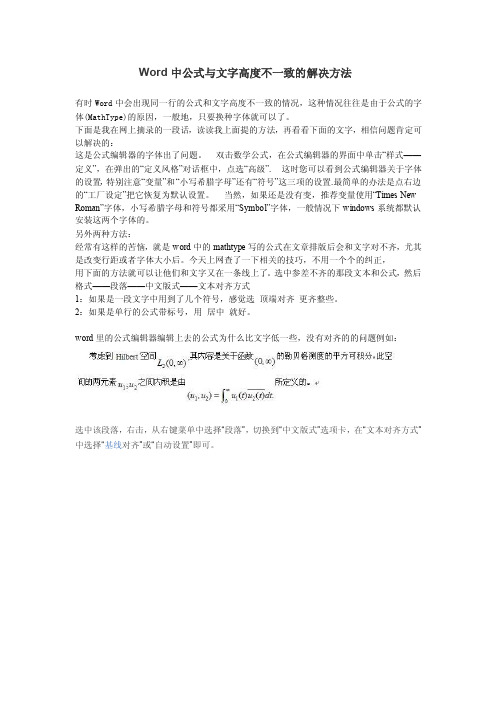
Word中公式与文字高度不一致的解决方法有时Word中会出现同一行的公式和文字高度不一致的情况,这种情况往往是由于公式的字体(MathType)的原因,一般地,只要换种字体就可以了。
下面是我在网上摘录的一段话,读读我上面提的方法,再看看下面的文字,相信问题肯定可以解决的:这是公式编辑器的字体出了问题。
双击数学公式,在公式编辑器的界面中单击“样式——定义”,在弹出的“定义风格”对话框中,点选“高级”. 这时您可以看到公式编辑器关于字体的设置,特别注意“变量”和“小写希腊字母”还有“符号”这三项的设置.最简单的办法是点右边的“工厂设定”把它恢复为默认设置。
当然,如果还是没有变,推荐变量使用“Times New Roman”字体,小写希腊字母和符号都采用“Symbol”字体,一般情况下windows系统都默认安装这两个字体的。
另外两种方法:经常有这样的苦恼,就是word中的mathtype写的公式在文章排版后会和文字对不齐,尤其是改变行距或者字体大小后。
今天上网查了一下相关的技巧,不用一个个的纠正,用下面的方法就可以让他们和文字又在一条线上了。
选中参差不齐的那段文本和公式,然后格式——段落——中文版式——文本对齐方式1:如果是一段文字中用到了几个符号,感觉选顶端对齐更齐整些。
2:如果是单行的公式带标号,用居中就好。
word里的公式编辑器编辑上去的公式为什么比文字低一些,没有对齐的的问题例如:选中该段落,右击,从右键菜单中选择“段落”,切换到“中文版式”选项卡,在“文本对齐方式”中选择“基线对齐”或“自动设置”即可。
这种问题把后面的文字选中选择格式-字体-字符间距-位置(第三排)-提升文案编辑词条B 添加义项?文案,原指放书的桌子,后来指在桌子上写字的人。
现在指的是公司或企业中从事文字工作的职位,就是以文字来表现已经制定的创意策略。
文案它不同于设计师用画面或其他手段的表现手法,它是一个与广告创意先后相继的表现的过程、发展的过程、深化的过程,多存在于广告公司,企业宣传,新闻策划等。
如何在Word中设置文本的字体和大小
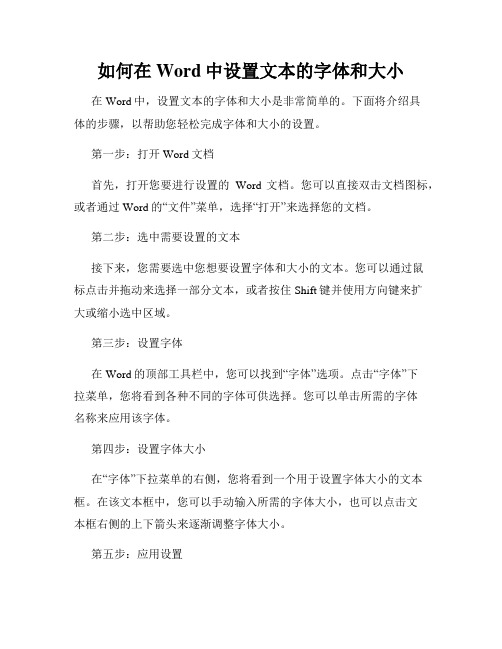
如何在Word中设置文本的字体和大小在Word中,设置文本的字体和大小是非常简单的。
下面将介绍具体的步骤,以帮助您轻松完成字体和大小的设置。
第一步:打开Word文档首先,打开您要进行设置的Word文档。
您可以直接双击文档图标,或者通过Word的“文件”菜单,选择“打开”来选择您的文档。
第二步:选中需要设置的文本接下来,您需要选中您想要设置字体和大小的文本。
您可以通过鼠标点击并拖动来选择一部分文本,或者按住Shift键并使用方向键来扩大或缩小选中区域。
第三步:设置字体在Word的顶部工具栏中,您可以找到“字体”选项。
点击“字体”下拉菜单,您将看到各种不同的字体可供选择。
您可以单击所需的字体名称来应用该字体。
第四步:设置字体大小在“字体”下拉菜单的右侧,您将看到一个用于设置字体大小的文本框。
在该文本框中,您可以手动输入所需的字体大小,也可以点击文本框右侧的上下箭头来逐渐调整字体大小。
第五步:应用设置一旦您选择了合适的字体和大小,就可以直接看到已选中文本的样式发生变化。
如果您只想对当前选中文本进行设置,那么您可以直接关闭“字体”菜单。
如果您想对整个文档进行设置,那么您可以继续选择其他文本并重复上述步骤。
需要注意的是,Word还提供了很多其他字体样式的选项,例如加粗、倾斜、下划线等。
您可以通过点击工具栏上的相应按钮来应用这些样式。
总结:本文介绍了如何在Word中设置文本的字体和大小。
只需几个简单的步骤,您就可以轻松完成设置,并获得您所期望的文本样式。
希望这些步骤对您有所帮助!。
Word中如何设置字体和字号的默认样式和大小

Word中如何设置字体和字号的默认样式和大小Microsoft Word是一款广泛使用的文字处理软件,它提供了丰富的字体和字号选择,让用户能够自定义文字的外观。
本文将介绍如何在Word中设置字体和字号的默认样式和大小,以便在写作时能够更加高效和方便地进行文字排版。
在Word中,我们可以通过以下步骤来设置字体和字号的默认样式和大小:步骤一:打开Word软件,并创建一个新的空白文件。
步骤二:在工具栏上方的菜单栏中,点击"格式"选项卡。
步骤三:在弹出的下拉菜单中,点击"字体"选项。
步骤四:在弹出的"字体"对话框中,可以选择你喜欢的字体和字号。
步骤五:选择好字体和字号之后,在对话框的底部,点击"默认"按钮。
步骤六:在弹出的确认对话框中,选择"是",表示将当前的字体和字号设置为默认样式和大小。
步骤七:点击"确定"按钮,关闭"字体"对话框。
通过以上设置,我们已经成功地将字体和字号的默认样式和大小修改为我们所选择的。
需要注意的是,以上操作只会对当前的文档生效。
如果你希望将这些设置应用到所有的新建文档中,可以进行以下操作:步骤一:打开Word软件,并创建一个新的空白文件。
步骤二:按照前文中的步骤,设置好字体和字号的默认样式和大小。
步骤三:在工具栏上方的菜单栏中,点击"文件"选项。
步骤四:在弹出的下拉菜单中,点击"选项"。
步骤五:在打开的"Word选项"对话框中,点击"高级"选项。
步骤六:在"编辑选项"部分中,找到"显示"并点击展开。
步骤七:在展开的选项中,找到"新建文档"。
步骤八:在"新建文档"的选项中,选择"基于模板"。
- 1、下载文档前请自行甄别文档内容的完整性,平台不提供额外的编辑、内容补充、找答案等附加服务。
- 2、"仅部分预览"的文档,不可在线预览部分如存在完整性等问题,可反馈申请退款(可完整预览的文档不适用该条件!)。
- 3、如文档侵犯您的权益,请联系客服反馈,我们会尽快为您处理(人工客服工作时间:9:00-18:30)。
一、字体实际高度的设置
既然0.35毫米(0.035厘米)是一磅,我们以要求实际字体为1.6
厘米为例,1.6厘米就是1.6/0.035=45.7磅。
我将Word中字体设为45.7磅,打印出来一量,高度不是1.6厘米。
经研究,字模(注:字模是用铜或其它金属制成的,一般是凹型字符的铸字模具,可以用铸字机通过字模将铅合金制成活字,用来进行活字印刷)的大小不等同于字体的大小。
几经测试后发现,把字体的高度1.6厘米乘以1.073,再除以0.035,将得到的数值49.1作为字体的磅值,打印出来的字体正好是1.6厘米高。
归纳得出字体的磅值与字体的实际高度(厘米)之间换算公式:字体的磅值=字体的实际高度(厘米)×1.073÷0.035即
字体的磅值=字体的实际高度(厘米)×30.657或者
字体的实际高度(厘米) =字体的磅值/30.657——①
所以,本例中我们可以设置字体为49.1磅,得出实际字体高度1.6厘米。
Microsoft Office 中Word也许是大多数人处理文档的必备工具,这里我简单谈一下如果因某种情况需要,要求打印出的字体高度为××厘米,宽度为××厘米,我们怎样在Word中设置字体大小,使得打印出来的字体的实际高度、宽度为指定的值?
首先说明在Word文档中对字体的的大小同时采用了两种不同的计量单位,其中一种是我们常说的以“字号”为计量单位,如常用的“初号、
小初、一号……七号、八号”等;另外一种则是以国际上通用的“磅”为计量单位,如“5、5.5、6…48、72”等。
“字号”与“磅”的对应关系如下:
其次,经查知道,Word中“磅”是“点”的旧称。
“点”是印刷上计算活字及字模大小的单位,约等于0.35毫米。
所以这里的“磅”不是重量(物理学上称质量)单位,而是字模单位,一磅约等于0.35毫米。
